Nejlepší způsoby, jak převést AAC na MP3 jako nikdy předtím
Existují hudební soubory nebo skladby, které přicházejí v digitálním zvukovém formátu s názvem AAC. Pro informaci, formát je populární, protože nabízí lepší kvalitu zvuku při zachování malé velikosti souboru. Mnozí si však také uvědomují, že tento formát je kompatibilní pouze s některými zařízeními. To je důvod, proč to potřebují převést AAC na MP3 formát, protože MP3 je univerzálně podporován téměř všemi zařízeními. Z tohoto důvodu musí být na straně spolehlivý audio převodník. Je to nástroj, který vám umožňuje převádět nebo měnit formát zvuku z jednoho do druhého.
Hlavním důvodem této potřeby je umožnit přehrávání zvukové stopy na konkrétním zařízení. Navíc to pomáhá usnadnit některé úpravy zvuku. Naštěstí vám tento článek pomůže najít nejlepší audio převodník pro online a offline platformy. Dbejte na to, aby to, co splňujete, vyhovovalo vašim potřebám převodu a úprav. Proto se bez dalšího rozloučení začněme seznamovat s ultimátními převodníky AAC na MP3 níže.
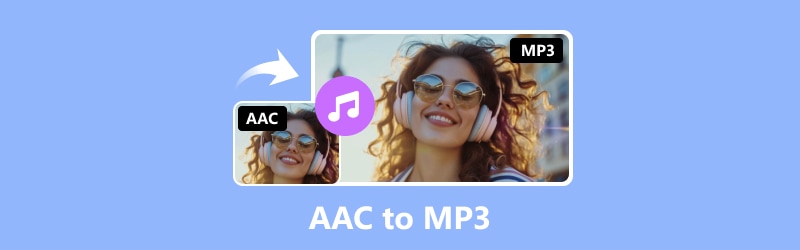
OBSAH STRÁNKY
Část 1. AAC vs. MP3
Abychom vám pomohli mít dostatek znalostí o těchto dvou zvukových formátech, shromáždili jsme některé jejich informace v tabulce. Tato tabulka vám pomůže určit rozdíly mezi těmito dvěma. Převedení jednoho na druhý pro vás tedy bude rychlé rozhodnutí.
| Aspekty | AAC | MP3 |
| Rozšíření | .aac | .mp3 |
| Kvalita zvuku | Vysoká kvalita | Vysoká kvalita |
| Komprese | Ztrátová komprese | Ztrátová komprese |
| Kompatibilita zařízení | Většinou na zařízeních Apple | Téměř všechny přehrávače médií. |
| Velikost souboru | Větší než MP3, i když je to stejné kódování. | Menší než AAC pro stejné kódování. |
Část 2. Nejvýkonnější převodníky AAC na MP3 offline
Video Converter Vidmore
Ještě lepší je, že tento převodník audio souborů AAC na MP3 pracuje s ultrarychlou technologií, která zvyšuje rychlost převodu 50krát rychleji. Kromě toho, pokud chcete převést jeden soubor AAC nebo spoustu, Video Converter Vidmore zvládá je všechny snadno. Navíc nabízí více než 200 různých možností formátu, díky čemuž je mnohem flexibilnější.
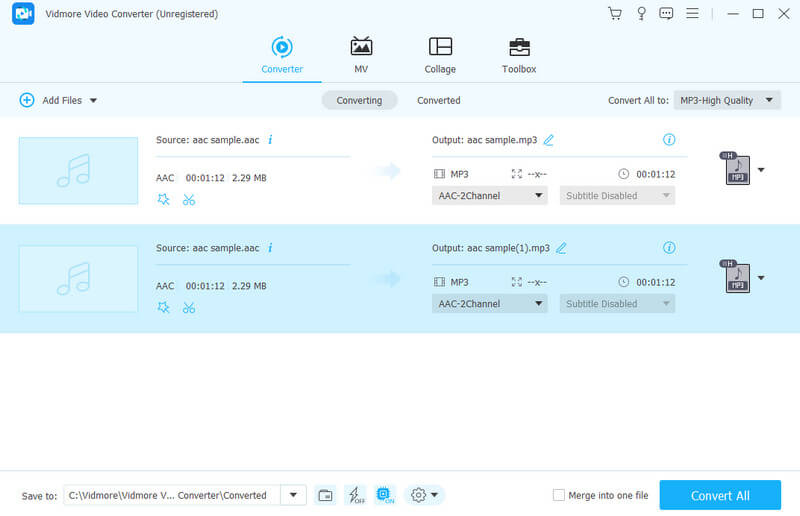
Podporované zvukové formáty:
- AAC, MP3, WAV, WMA, M4A, M4B, M4R, APE, AC3, MKA, APE, AIF, AIFF, AA, AAX, AMR, FLAC, AU, OGG a mnoho dalších.
Klady
- Převádí video a audio soubory bez ztráty kvality.
- Má snadné použití a proces.
- Široká škála podpory digitálních audio formátů.
- Dávkový převod AAC na MP3 s vysoce kvalitními výsledky.
- Proces převodu je 50krát rychlejší.
- Četné doplňkové funkce a nástroje.
Nevýhody
- Za pokročilé funkce musíte zaplatit.
FFmpeg
Dalším špičkovým nástrojem je FFmpeg. Je to softwarový program příkazového řádku, který vám umožňuje změnit zvukové soubory AAC do formátu MP3. Pokud jste obeznámeni s nástroji příkazového řádku, pak by pro vás byl FFmpeg přímočarým řešením. Můžete jej tedy použít pro převod formátu vašich video a audio souborů bez jakýchkoli potíží. To znamená, že k jejímu používání nebudete potřebovat vymyšlené technické dovednosti, i když to může být jinak, pokud jste stále začátečník. Pokud mohu říci ano, FFmpeg je nejlepší pro uživatele, kteří jsou již technicky znalí, protože přináší do výstupů MP3 profesionální formát AAC.
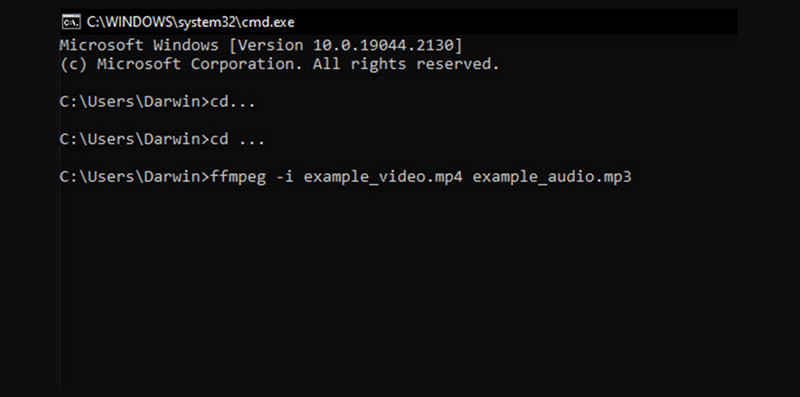
Podporované zvukové formáty:
- AAC, AC3, AIFF, FLAC, MP3, OGG, WAV, WMA atd.
Klady
- Je vysoce univerzální pro konverzní úlohy.
- Umožňuje dávkovou konverzi velkých souborů.
- Je to bezplatný nástroj, který je také open source.
- Dodává se s různými parametry a procesem příkazového řádku.
Nevýhody
- Pro začátečníky to může být náročné.
- Dodává se se syntaxí a komplexními příkazy.
- Zvukové formáty, které podporuje, jsou omezené.
iTunes
Pokračování je populární hudební přehrávač Apple s názvem iTunes. Ano, tento program neslouží jen k přehrávání písní, ale má také vychytaný trik, na který se můžete těšit. iTunes může být vaším převodníkem AAC na MP3 na Macu, který můžete použít k přeměně vstupních souborů bez DRM na univerzální soubor bez dalšího softwaru. Ve skutečnosti stačí přejít do knihovny iTunes a vybrat skladby AAC, které chcete transformovat, a poté je převést na soubory MP3. Tento trik však můžete provést pouze u souborů AAC bez ochrany DRM. To znamená, že to nemusí úspěšně fungovat, pokud se pokoušíte převést skladby s ochranou DRM z Apple Music.
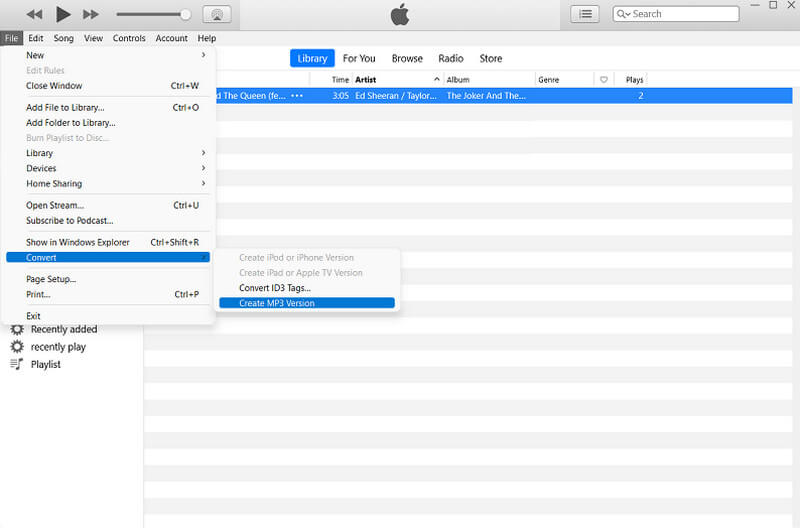
Podporované zvukové formáty:
- MP3, AAC, WAV, AIFF, MPEG-4 audio.
Klady
- To vám umožní snadno převést AAC na MP3 v knihovně iTunes.
- Jeho použití je zcela zdarma.
- Produkuje udržovanou kvalitu výstupu.
Nevýhody
- Rychlost konverze může být vyšší.
- Převádí pouze nechráněné soubory AAC.
Část 3. Nejlepší spolehlivé online převodníky pro AAC do MP3
Vidmore Free Video Converter Online
Pokud jste pečlivý uživatel, který chce převádět soubory prostřednictvím online řešení, pak toto Vidmore Free Video Converter Online je pro tebe. Toto online řešení chrlí video a audio výstupy špičkové kvality, aniž by vás to stálo ani korunu. Navíc přichází s uživatelsky přívětivým rozhraním, které zajišťuje, že vaše soubory a data zůstanou v bezpečí. co víc? Tento fantastický konvertor přemění AAC na MP3 a zároveň podporuje širokou škálu mediálních formátů. To zahrnuje ty, které se dokonale hodí pro platformy sociálních médií a weby pro streamování videa. Zde je nejlepší část: přestože se jedná o bezplatný online převodník, žádné otravné reklamy nezaplňují jeho rozhraní! Budete se divit, že vaše mediální soubory, zejména videa, vyjdou bez vodoznaků!
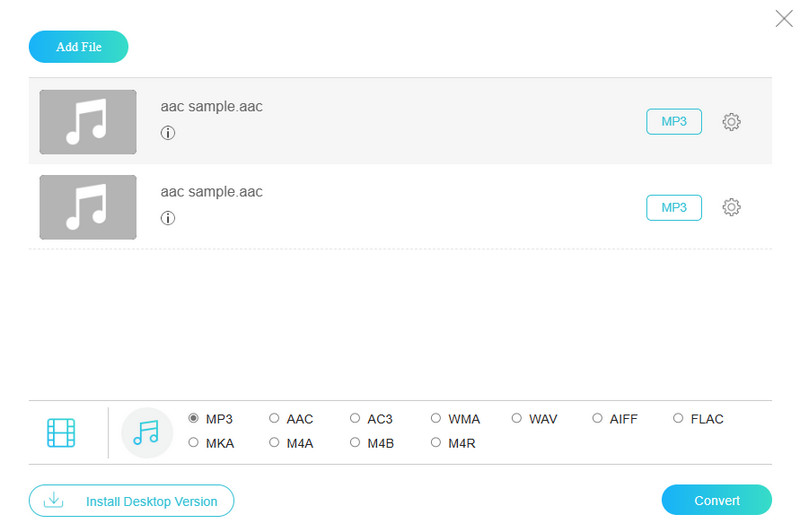
Podporované zvukové formáty:
- MP3, AAC, AC3, M4A, FLAC, WMA, FLAC, WAV, AIFF, M4B, M4R, MKA.
Klady
- Zdarma převádí zvukové soubory bez placení.
- Během konverze vás nebudou obtěžovat žádné reklamy.
- Bez omezení velikosti souboru.
- Jsou podporovány různé typy souborů.
- K dispozici jsou základní editační nástroje.
Nevýhody
- Ke svému fungování potřebuje internet.
- Žádné pokročilé editační funkce.
Convertio
Další je toto Convertio. Je to další skvělý online nástroj pro převod, který vám umožní převést AAC na MP3 online. Kromě převodu zvuku může také převádět mnoho různých typů souborů, jako je video, tabulky, obrázky, elektronické knihy a další. Kromě toho můžete s Convertio nahrávat soubory z online úložných služeb, jako je Disk Google a Dropbox, kromě místního úložiště. Věděli jste, že než převedete videa pomocí tohoto nástroje, můžete je upravit pomocí některých základních úprav, jako je změna velikosti, řezání, překlápění a otáčení? Ano, stejně jako předchozí online nástroj vám toto online řešení umožňuje vyladit nastavení, jako je nastavení zvuku a další.
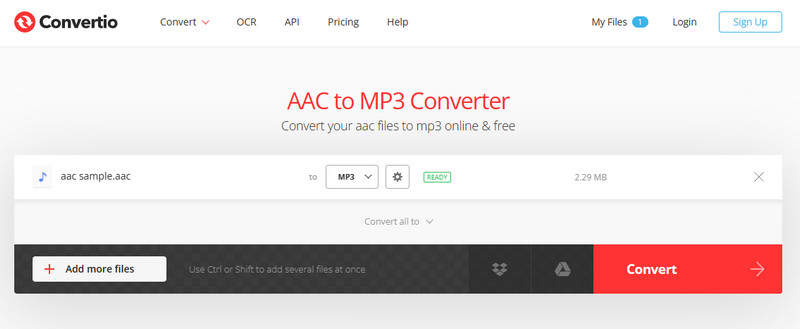
Podporované zvukové formáty: AAC, MP3, M4R, FLAC, WMA, AMR, OGG, M4A, AC3, DTS a další.
Klady
- Dokáže změnit AAC na MP3 a také změnit MP3 na AAC.
- Dokáže převádět hromadné soubory.
- Na svém rozhraní nemá žádné reklamy.
Nevýhody
- Dodává se s omezením velikosti souboru.
- Nemá žádné pokročilé editační funkce.
ClounConvert
Pro naše poslední online řešení vyzkoušejte tento CloudConvert. Podobně jako u prvních dvou online nástrojů můžete CloudConvert použít jako své řešení, kdykoli potřebujete dosáhnout převodu zvuku. Pomocí této webové stránky můžete měnit různé typy mediálních souborů bez ohledu na to, jaké zařízení právě používáte.
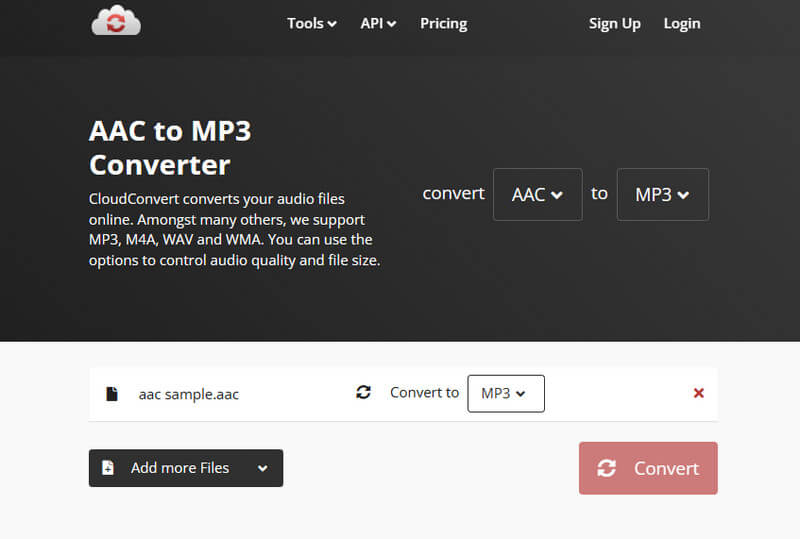
Podporované zvukové formáty: AAC, MP3, AIFF, WAV, FLAC, AMR, M4A, WMA a další.
Klady
- Umožňuje převádět hromadné soubory.
- Umožňuje převést více souborů AAC.
- Dodává se se zastřihovačem.
Nevýhody
- Nástroje pro úpravy jsou omezené.
- Za den můžete převést pouze 25 souborů.
Část 4. Časté dotazy o AAC a MP3
Je AAC lepší než MP3?
Výběr nejlepšího zvukového formátu pro AAC a MP3 závisí na vašich preferencích. AAC je lepší v kvalitě, ale MP3 je lepší v kompresi a kompatibilitě.
Zlepší převod MP3 na AAC kvalitu?
Ne nutně. Převod MP3 do AAC ne zlepšit kvalitu zvuku. Jde spíše o rekompresi, která dokonce zhoršuje kvalitu zvuku.
Proč můj iTunes nepřevede AAC na MP3?
Důvod, proč iTunes nepřevede soubory AAC na MP3, je ochrana DRM. To znamená, že vaše soubory AAC mohou být chráněny, a proto je nemůžete převést pomocí iTunes.
Závěr
Tento příspěvek představil 6 top AAC do MP3 konvertory online a offline platforem. S těmito převodníky můžete provést převod snadno s minimální ztrátou kvality. Jen nezapomeňte upravit datový tok.


